반응형

안녕하세요 솜잉이예요
오늘은 간단하지만 제가 자주 잊어버리는 내용을 정리해보았습니다
숨겨진 파일확장자 확인하는 방법 2가지 입니다
윈도우 10을 기준으로 작성했어요!

파일확장자
파일이름 뒤에 붙는 파일의 유형, 종류를 표기하는 것을 파일확장자 혹은 확장자라고 합니다
▼아래 이미지를 참고해주세요▼

확장자가 안보이는 경우 유형으로 확인하거나 속성에 들어가서 확인을 해도 되지만 한눈에 파악하기 어려워요 어렵지 않으니 이미지를 참고하시어 따라해보세요 : )
📌첫번째방법

▲윈도우탐색기의 상단 보기 에서 옵션을 클릭합니다

▲이미지와 같은 폴더 옵션창이 뜨면 두번째탭의 보기 고급설정에서 스크롤을 젤 하단까지 내리면 알려진 파일 형식의 파일 확장명 숨기기 앞의 체크박스에 체크해제해 준 뒤에 적용을 눌러줍니다
📌두번째방법

두번째방법은 첫번째방법보다 훨씬 간단합니다!
▲상단의 이미지를 참고하시어 첫번째방법과 마찬가지로 윈도우탐색기에서 상단 1번 보기 2번 자세히를 차순서대로 클릭 후 3번 파일 확장명 앞의 체크박스에 체크를 해주면 확장자가 보이고 체크해제를 하면 확장자가 숨겨집니다
끝까지 읽어주셔서 감사합니다
오늘도 기분좋은 하루 되세요
카카오뷰 채널도 만들었으니 함께해요
하단 이미지 링크를 클릭하시면 채널이 추가됩니다!
반응형
'Som:ng's Tip > IT & Mobile' 카테고리의 다른 글
| 코로나 확진 시 신세계상품권 받는 방법 (6) | 2022.03.28 |
|---|---|
| 이메일 발송인 이름 변경 방법(w.네이버, 한메일, 지메일) (23) | 2022.02.23 |
| 한글폰트를 이미지로 검색하여 빠르게 찾아보아요 (17) | 2022.02.07 |
| 미리캔버스로 쉽고 간단하게 디자인을 해보아요 (16) | 2022.01.31 |
| [앱테크추천]머니트리로 하루에 최대 1만원 받아요 (4) | 2022.01.28 |

 som:ng'
som:ng'
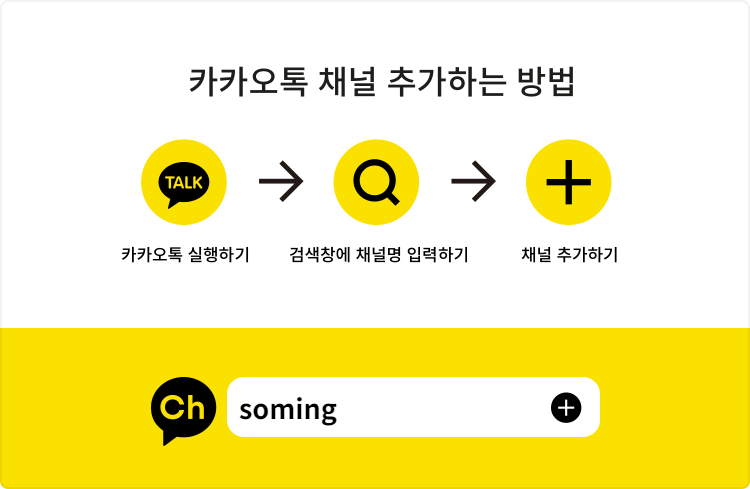




댓글